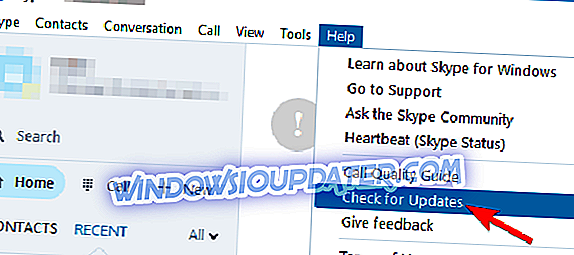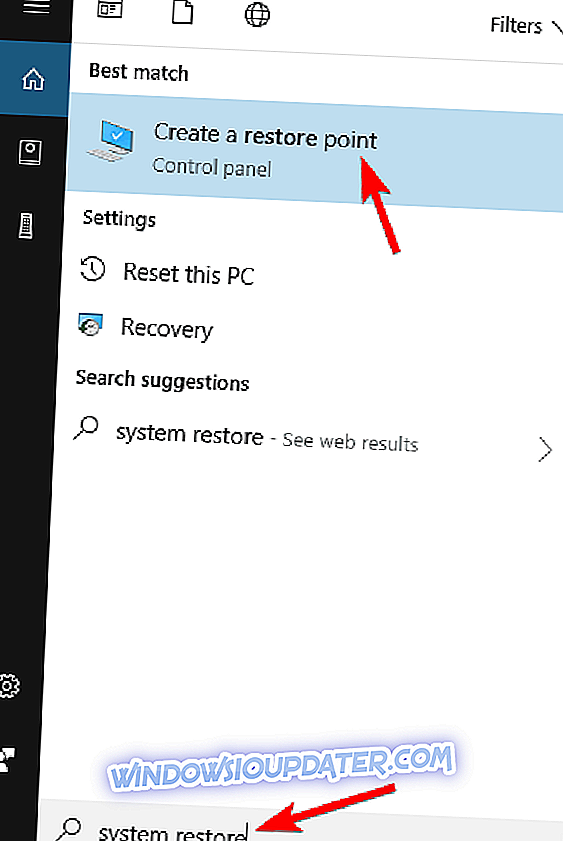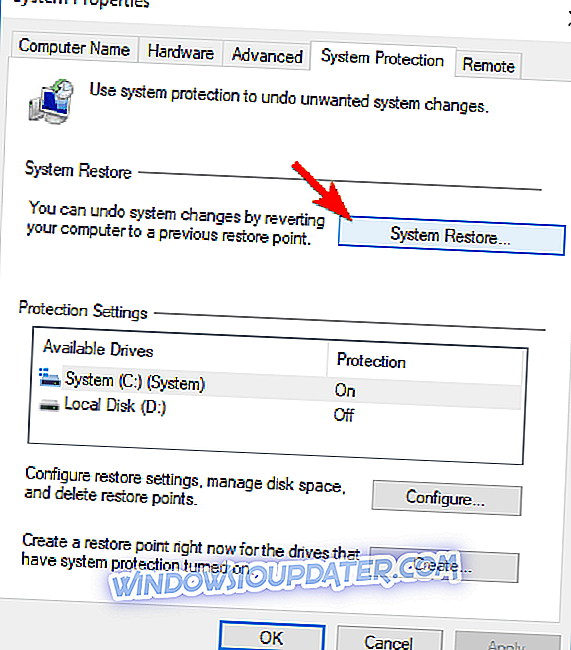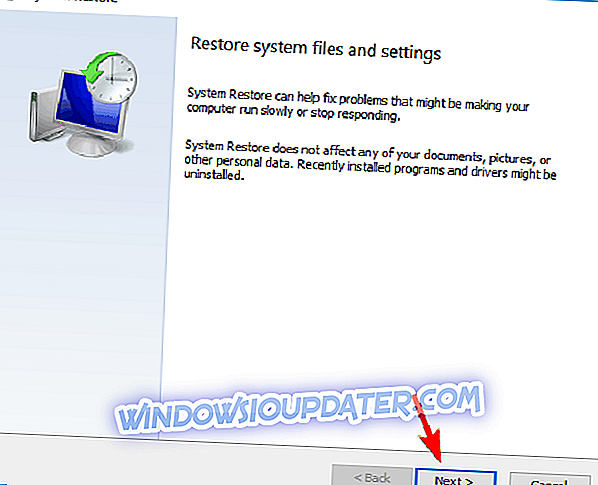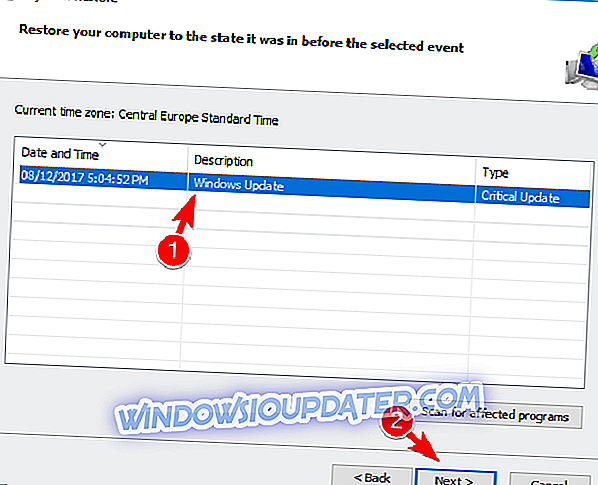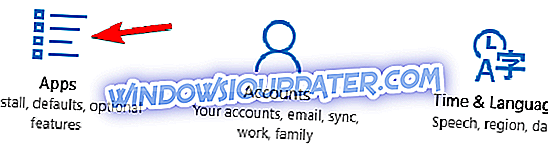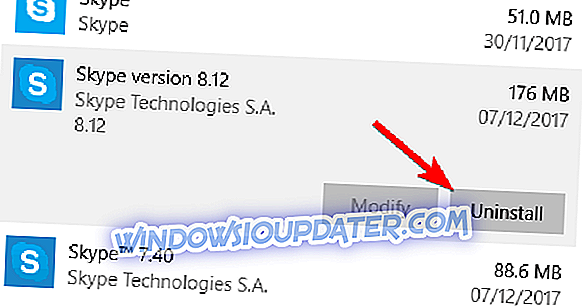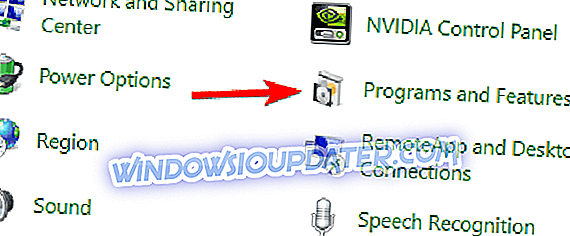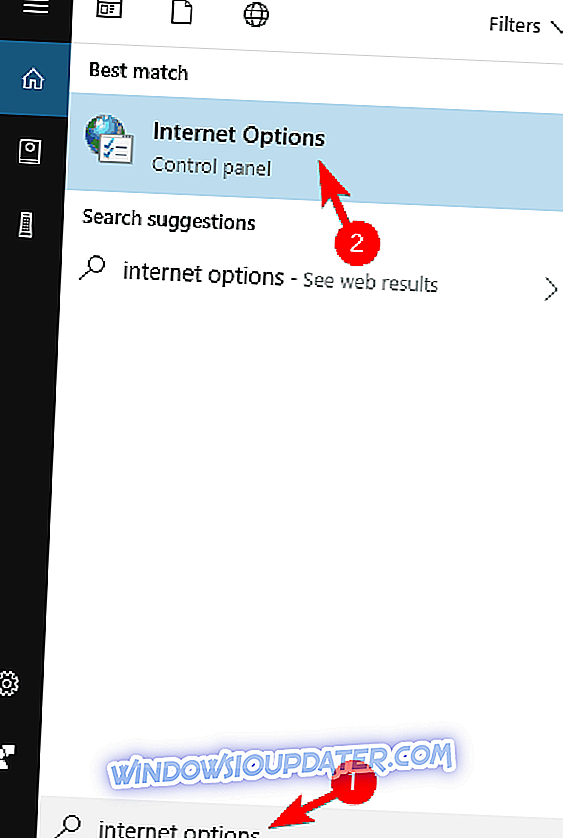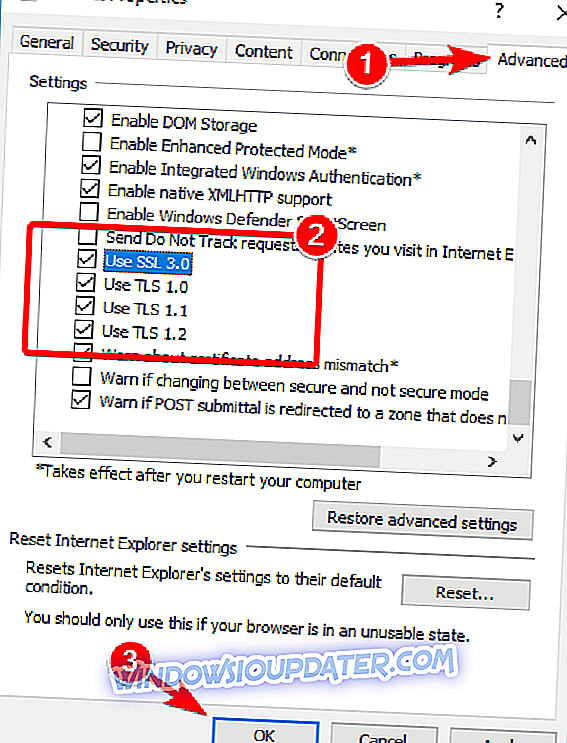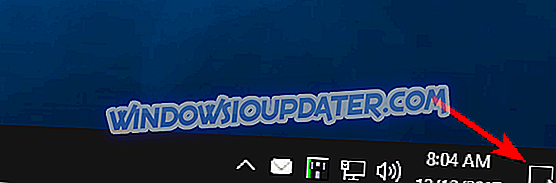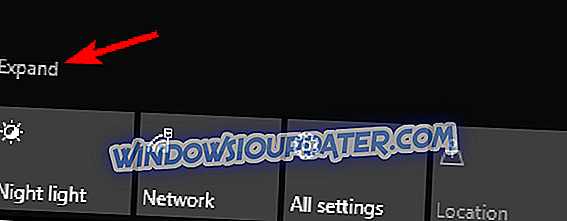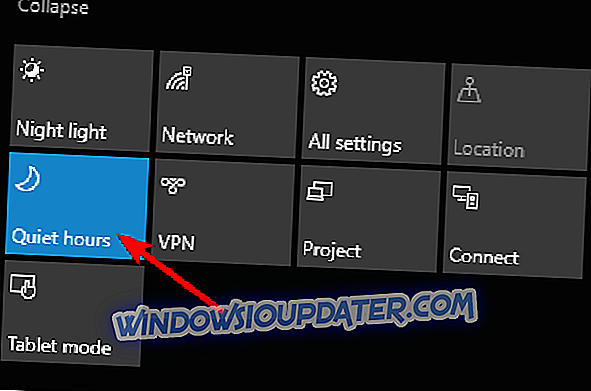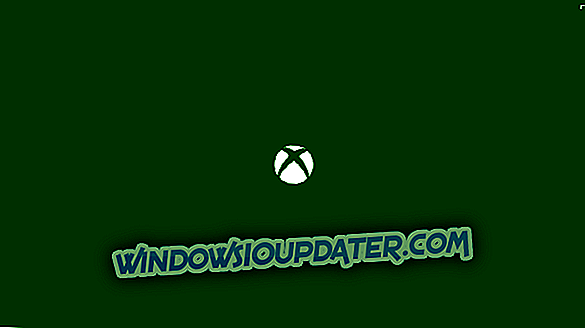Скипе је одлична апликација која нуди корисне услуге за оне који желе да ћаскају са својим пријатељима, иницирају видео позиве бесплатно, расправљају о пројектима са пословним партнерима у реалном времену, деле датотеке и још много тога. Скипе се може лако користити на било којој платформи и посебно, апликација ради без икаквих проблема на било којем Виндовс 8 или Виндовс 8.1 уређају.
Недавно се све више корисника жали на нови системски проблем који је изазван Скипе-ом. Да би били прецизнији, корисници кажу да не могу да користе Скипе да би позвали своје пријатеље или да се повежу са другим људима путем видео позива.
Штавише, Скипе позиви не пролазе кроз грешке и пријављују се Виндовс 8 и Виндовс 8.1 корисницима. Дакле, као што већ можете рећи, када се ради о већ поменутој ситуацији, нећете моћи да покрећете или примате позиве преко Скипе-а.
Решење 2 - Проверите да ли је Скипе ажуриран
Да би Скипе остао несметан, саветујемо вам да га ажурирате. Понекад се могу појавити грешке са Скипе-ом, а да бисте их поправили, требали бисте ажурирати Скипе на најновију верзију. Ако Скипе позиви не прођу, можда ћете моћи да решите овај проблем на следећи начин:
- Отворите Скипе .
- Сада идите на Хелп> Цхецк фор Упдатес .
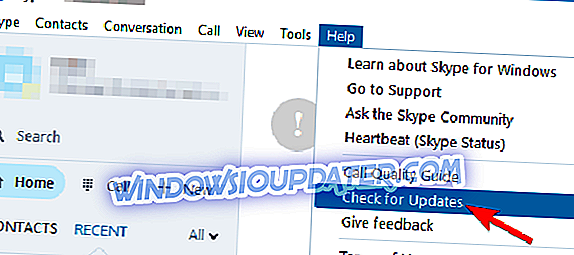
Скипе ће сада проверити да ли постоје ажурирања и преузети их у позадини. Након што ажурирате Скипе на најновију верзију, проблем треба ријешити и моћи ћете без проблема користити Скипе.
Решење 3 - Користите опоравак система
Ако Скипе позиви не прођу, можете да решите овај проблем тако што ћете извршити опоравак система. Да бисте то урадили, само треба да следите ове једноставне кораке:
- Притисните тастер Виндовс + С и уђите у опоравак система . На менију изаберите Цреате а ресторе поинт .
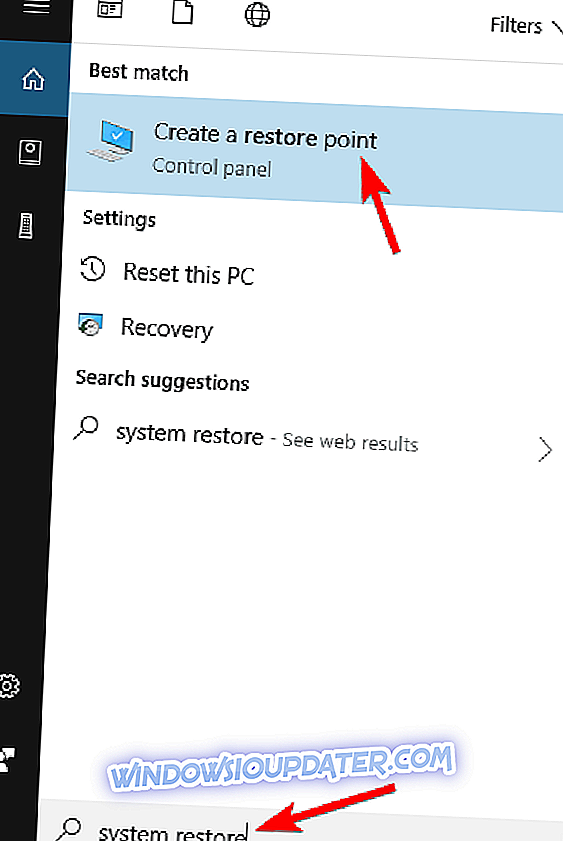
- Прозор Систем Пропертиес ће се сада појавити. Кликните на дугме Систем Ресторе (Опоравак система) .
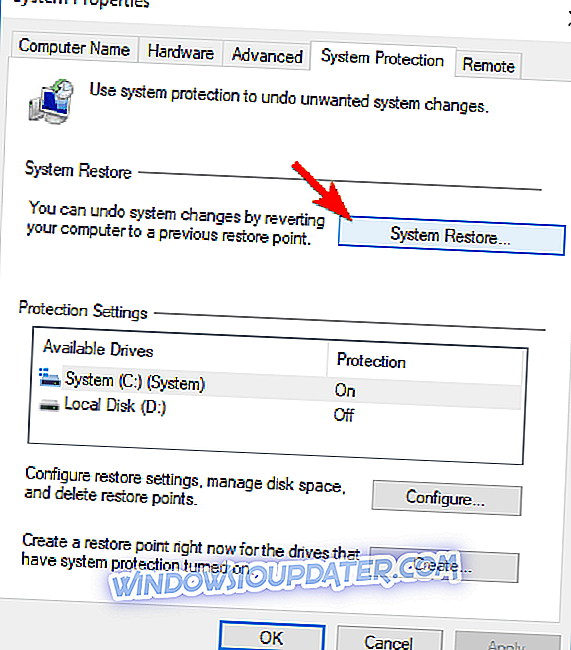
- Када се отвори прозор Систем Ресторе, кликните на Нект .
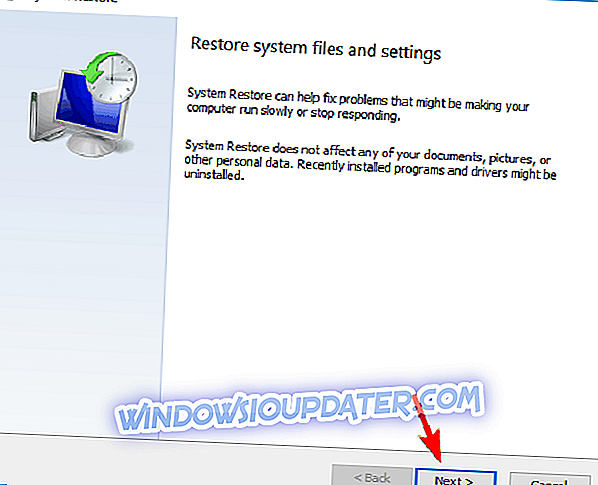
- Ако је доступно, означите опцију Прикажи више тачака враћања . Изаберите жељену тачку враћања и кликните на Нект .
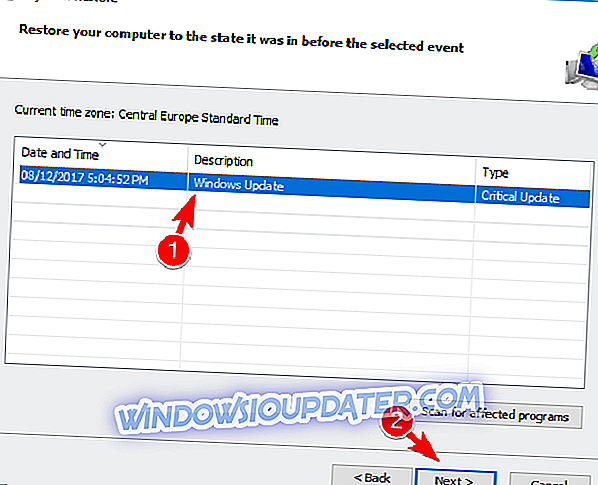
- Сада пратите упутства на екрану да бисте довршили процес враћања.
Када се рачунар поново успостави, ваши Скипе позиви треба да поново почну да раде. Ако нисте обожавалац Систем Ресторе (Враћање система), такође можете да вратите рачунар користећи слику чврстог диска.
Решење 4 - Поново инсталирајте Скипе
Ако ваши Скипе позиви не прођу, можда ћете моћи да решите проблем тако што ћете поново инсталирати Скипе. Неколико корисника је известило да ово решење функционише са десктоп или класичном верзијом Скипе-а, тако да можете да пробате то.
Да бисте поново инсталирали Скипе, прво морате да урадите следеће:
- Отворите апликацију Поставке . То можете брзо урадити притиском на Виндовс Кеи + И пречицу.
- Када се отвори апликација „Поставке“, идите на одељак „ Апликације “.
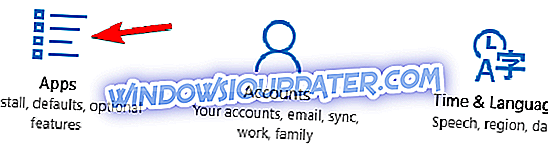
- Сада ће се појавити листа свих инсталираних апликација. Изаберите Скипе са листе и кликните на Деинсталирај .
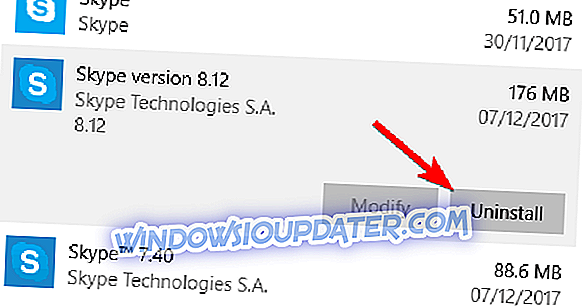
- Следите упутства на екрану.
Можете и да деинсталирате Скипе тако што ћете урадити следеће:
- Притисните Виндовс Кеи + С и уђите у Цонтрол панел . Изаберите Цонтрол Панел са листе резултата.

- Када се отвори контролна табла, у менију изаберите Програми и функције .
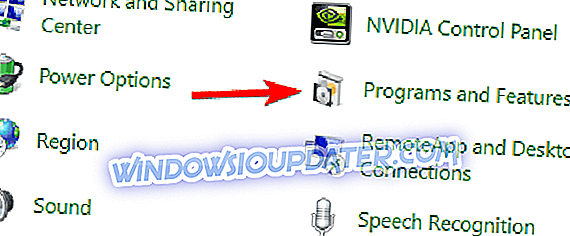
- Сада ће се појавити листа инсталираних апликација. Двапут кликните на Скипе да бисте је деинсталирали.
- Следите упутства на екрану да бисте деинсталирали Скипе .
Ако имате на располагању више верзија Скипе-а, све их деинсталирајте, а затим преузмите десктоп, који је такође познат као класична верзија Скипе-а и инсталирајте га. Када поново инсталирате Скипе, проблем би требало да буде потпуно решен.
Решење 5 - Проверите подешавања прослеђивања позива
Понекад Скипе позиви не пролазе због поставки прослеђивања позива. Ако користите ову функцију, можда ћете желети да проверите подешавања и видите да ли је све у реду.
Према мишљењу корисника, њихово просљеђивање позива је случајно постављено на 1 секунду, што је изазвало појаву овог проблема. Да бисте ријешили проблем, морате отићи на веб-локацију Скипе-а, пријавити се са својим корисничким рачуном и поставити тајмер просљеђивања позива на било коју другу вриједност.
Након тога, проблем би требао бити потпуно ријешен и ваши позиви би требали поново почети радити. Имајте на уму да је функција прослеђивања позива подразумевано онемогућена, а ако никада нисте омогућили или користили ову функцију, ово решење се не односи на вас.
Решење 6 - Промените Интернет опције
Према мишљењу корисника, понекад може доћи до проблема са Скипе због ваших мрежних поставки. Ако Скипе позиви не прођу, можете да решите проблем једноставним променом Интернет опција. Да бисте то урадили, следите ове кораке:
- Притисните Виндовс Кеи + С и уђите у интернет опције . Изаберите Интернет Оптионс из менија.
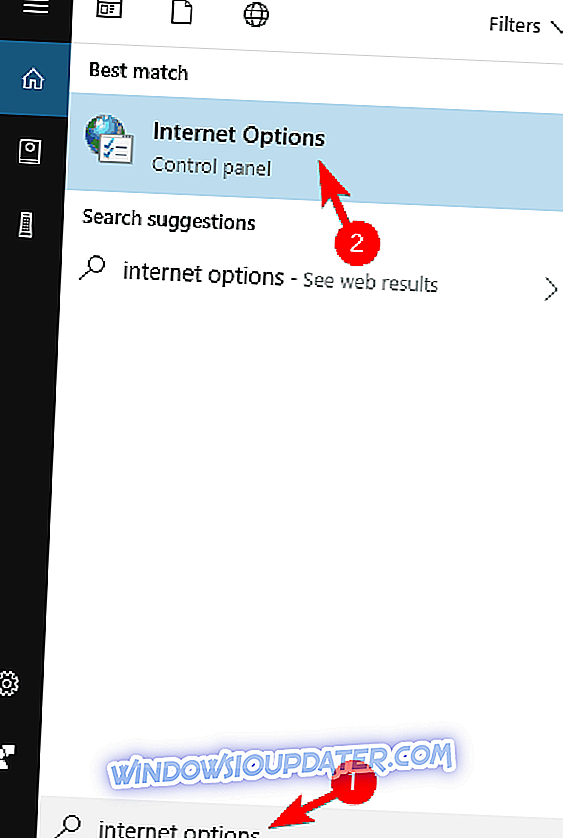
- Идите на картицу Напредно . Уверите се да су означене опције Користи ССЛ 3.0, Користи ТЛС 1.0, Користи ТЛС 1.1 и Користи ТЛС 1.2 . Сада кликните на Аппли и ОК да бисте сачували промене.
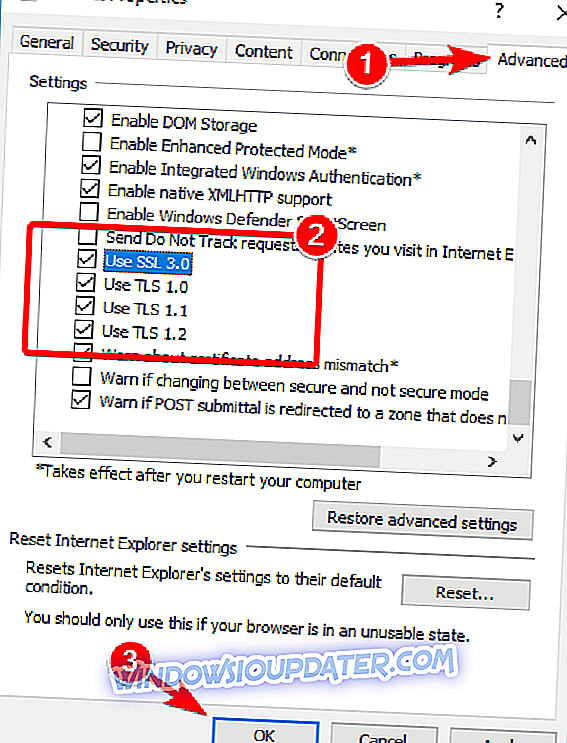
Након тога, ваши Скипе позиви би требали бити у могућности да се повежу без проблема.
Решење 7 - Уверите се да Куиет хоурс нису омогућене
Виндовс 10 има корисну функцију под називом Куиет хоурс која ће спречити сва обавештења из Универсал аппс. То понекад може узроковати проблеме са Виндовс 10 верзијом Скипе-а, тако да се може чинити да ваши Скипе позиви не пролазе.
Међутим, тај проблем можете да решите једноставним искључивањем тих сати. Да бисте то урадили, следите ове кораке:
- Отворите акциони центар кликом на његову икону у доњем десном углу. Алтернативно, можете користити Виндовс Кеи + А пречицу.
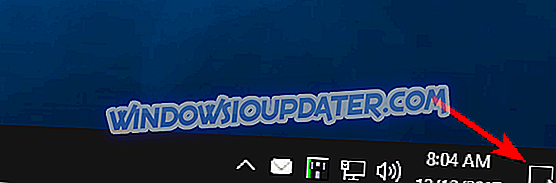
- Потражите опцију за мирне сате . Ако је не видите, кликните на Екпанд .
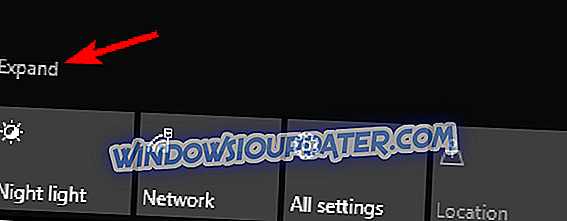
- Пронађите мирне сате и проверите да ли је ова опција онемогућена.
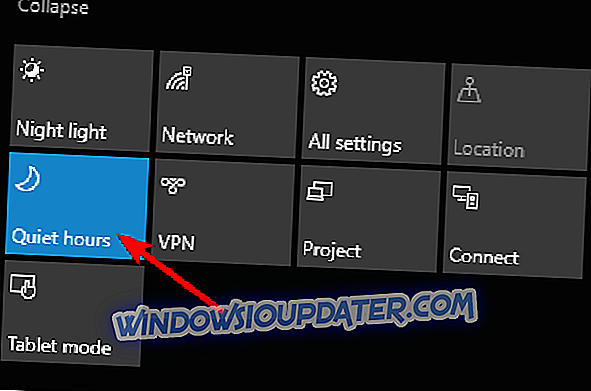
Када онемогућите ову функцију, проблем са Скипе-ом треба ријешити. Имајте на уму да ово решење функционише само са универзалном верзијом Скипе-а. Ако користите десктоп верзију, ово решење се неће применити на вас.
То је то: ово је начин на који можете лако поправити Скипе позиве не пролази кроз грешку која се појављује у вашем Виндовс 8 или Виндовс 8.1 уређају. Користите одељак за коментаре одоздо у случају да знате друге методе да се пријавите за решавање овог проблема и ми ћемо у складу са тим ажурирати овај водич.